iPhone ve Windows PC sahibi olmanın en sinir bozucu yanlarından biri, cihazlarınız arasında dosya paylaşmaya çalışırken karşılaşacağınız zorluklar olmuştur. Apple ekosistemindeki AirDrop’un aksine, birden fazla engeli aşmanızı gerektirmeyen tek bir zarif seçenek yoktu. Ta ki şimdiye kadar.
Microsoft, Phone Link uygulamasının son güncellemesiyle bir iPhone ile bir Windows PC arasında dosya paylaşımını AirDrop kadar sorunsuz hale getiriyor. Tek sorun, özelliğin şimdilik yalnızca Windows Insider’lara sunuluyor olması. Insider programının bir parçası değilseniz, katılmanız veya özelliğin önümüzdeki aylarda kararlı sürüme geçebilecek kadar kararlı hale gelmesini beklemeniz gerekecek.
Ön koşullar
Windows 11 veya 10 bilgisayarınız ile iPhone arasında dosya paylaşımı yapabilmek için aşağıdaki şartların karşılanması gerekmektedir:
- iOS 16 veya üzeri işletim sistemine sahip bir iPhone.
- iPhone’daki The Link to Windows uygulamasının en son sürümü (v 1.24112.73 veya üzeri)
- Windows PC’nizde Phone Link uygulaması güncellendi (sürüm 1.24112.89.0 veya üzeri)
- Windows Insider programına katılım
Not: Deneyim kademeli olarak kullanıma sunulacağından, yukarıdaki tüm gereklilikleri karşılasanız bile Windows uygulamanızda bu deneyimi almanız biraz zaman alabilir.
Dosya Paylaşımını Ayarlama
- Daha önce iPhone’unuzu bilgisayarınıza bağlamak için Windows’daki Phone Link uygulamasını kullanmadıysanız, ikisini birbirine bağlamanız gerekecek ve kurulum sırasında dosya paylaşımını ayarlama seçeneği sunulacak.
iPhone’u Phone Link kullanarak Windows 11’e nasıl bağlayabilirim?
Phone Link uygulamasını kullanarak iPhone’unuzu bir Windows 11 sistemine bağlayın ve her bildirim için telefonunuzu elinize almanıza gerek kalmayın.

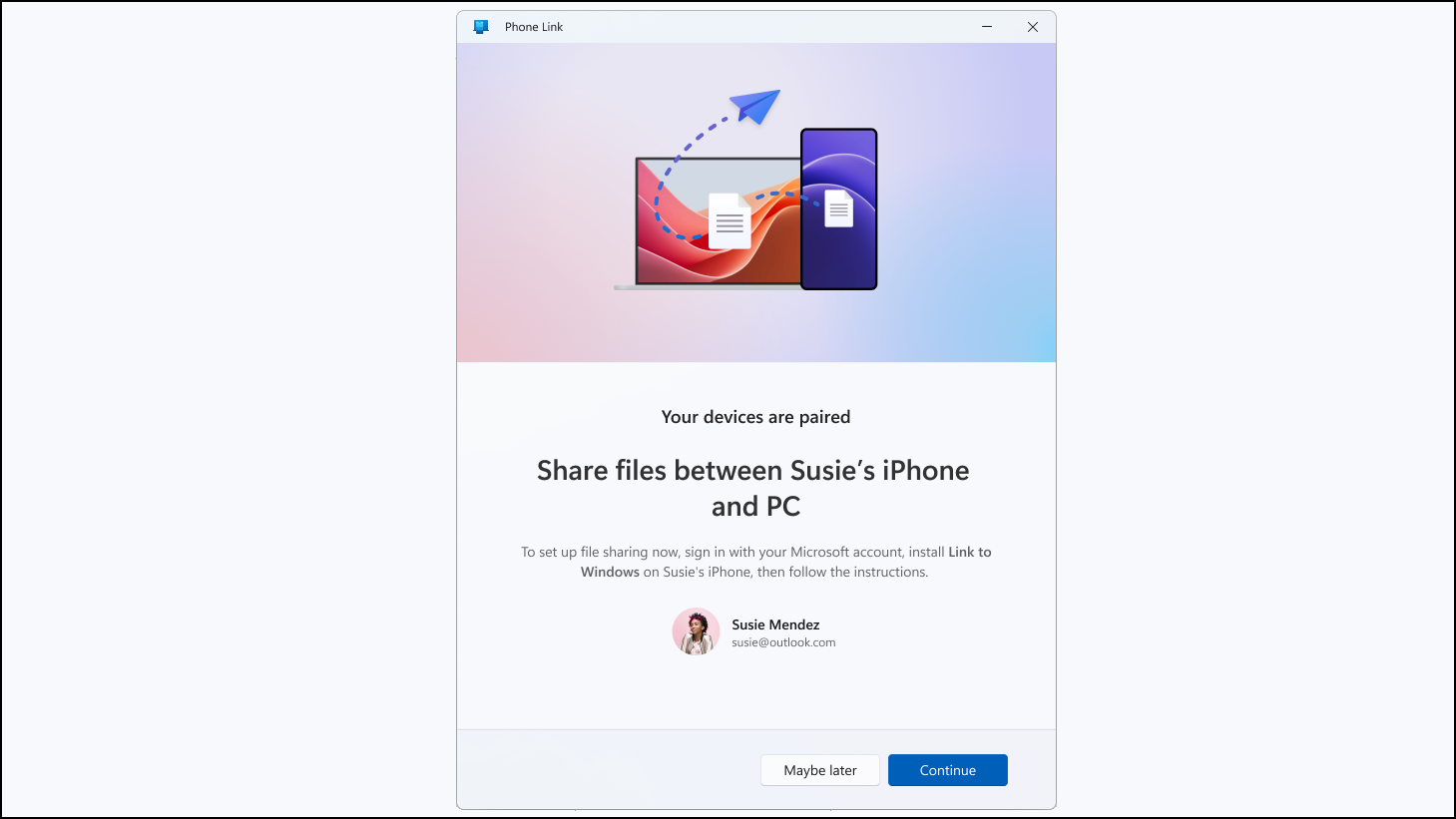
- Cihazlarınız zaten bağlıysa, bilgisayarınızın tarayıcısından aka.ms/addAccount adresine giderek dosya paylaşımını ayarlayabilirsiniz.
iPhone ve Windows arasında dosya paylaşımı
iPhone’unuzdan bilgisayarınıza dosya paylaşmak için,
- Paylaşmak istediğiniz dosyaya/dosyalara gidin ve ‘Paylaş’ simgesine dokunun.
- Daha sonra paylaşım sayfasından ‘Windows’a Bağla’ seçeneğini seçin.
- Dosyayı paylaşmak istediğiniz bilgisayarı seçin.
- Dosya alındığında PC’nizde bir bildirim alacaksınız. Açmayı veya klasörde göstermeyi seçebilirsiniz.
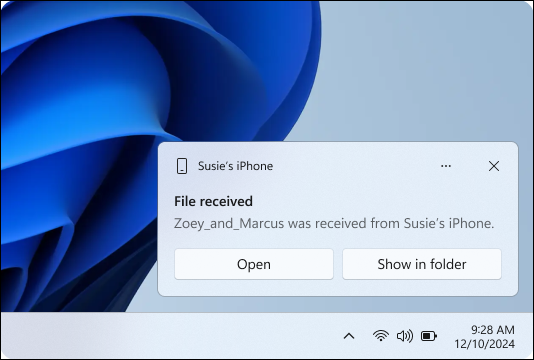
Bilgisayarınızdan iPhone’unuza dosya paylaşmak için,
- Paylaşmak istediğiniz dosyaya(lara) gidin ve seçin. Dosyalar yerel olarak PC’nizde depolanmalıdır.
- Dosya(lar)a sağ tıklayın ve içerik menüsünden ‘Paylaş’ı seçin.
- Daha sonra seçeneklerden ‘Telefonum’u seçin.
- ‘Telefonum’ kullanılamıyorsa, bunun yerine ‘Telefon Bağlantısı’nı seçin.
- Alınan tüm dosyaları Windows Bağlantısı uygulamasında bulabilirsiniz.
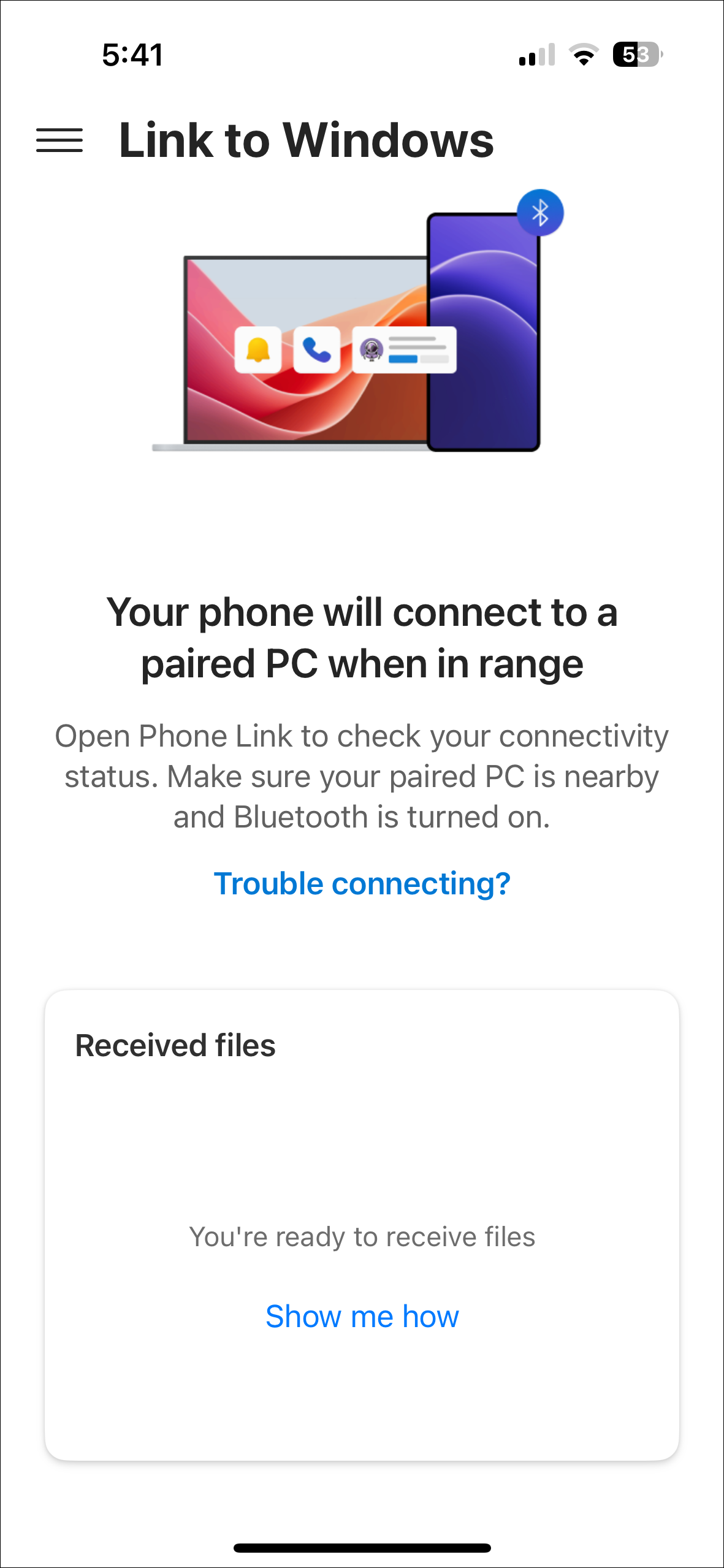
 Arıza giderme ve nasıl yapılır bilgi sitesi
Arıza giderme ve nasıl yapılır bilgi sitesi

